YouTube a commencé à tester Clips – la nouvelle fonctionnalité de la société qui permet aux spectateurs de créer de courts clips à partir de vidéos et de flux en direct. Avec cet ajout, vous pouvez facilement partager des moments intéressants à partir de vidéos sans aucun problème. La durée des clips générés peut être comprise entre 5 secondes et 60 secondes. Dans cet article, nous vous montrons comment utiliser la nouvelle fonctionnalité Clips sur YouTube pour créer de courts clips vidéo.
Utiliser des clips sur YouTube
Selon YouTube, Clips est actuellement en version alpha limitée. En conséquence, toutes les chaînes ne prennent pas en charge la fonctionnalité et YouTube a activé la fonctionnalité de manière sélective sur certaines chaînes. Compte tenu de cette limitation, nous avons également ajouté une solution tierce que vous pouvez utiliser pour répliquer quelque peu la fonctionnalité de Clip.
Clips sur le Web YouTube
1. Dans l’interface Web de YouTube, vous remarquerez un nouveau bouton «Clip» si la fonction est disponible sur la chaîne. Cliquez dessus et attendez que la fenêtre contextuelle de création de clip apparaisse. Gardez à l’esprit que vous ne verrez ce bouton que si vous êtes connecté à YouTube.
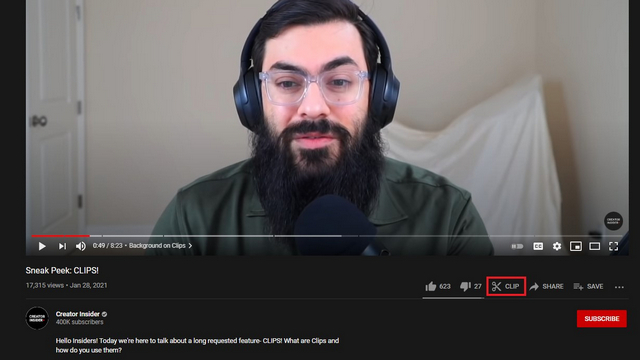
2. Vous pouvez maintenant utilisez la fenêtre d’aperçu pour choisir la durée exacte du clip. Il est à noter que vous pouvez également spécifier les horaires exacts dans la zone d’horodatage juste au-dessus de la fenêtre d’aperçu. Pour rappel, les clips peuvent durer de 5 secondes à 60 secondes.
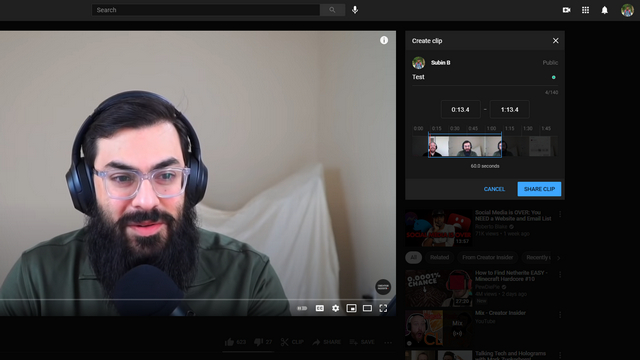
3. Ajoutez un titre au clip et cliquez sur le bouton ‘Partager le clip’ pour partager le clip avec vos amis. Ici, vous pouvez choisir de partager directement le clip sur des plates-formes de médias sociaux telles que Facebook, Twitter, KakaoTalk, Reddit, VK, Odnoklassniki, Pinterest, Tumblr, LinkedIn, Mix et même par e-mail. Vous pouvez également copier le lien vers le clip en cliquant sur le bouton Copier.
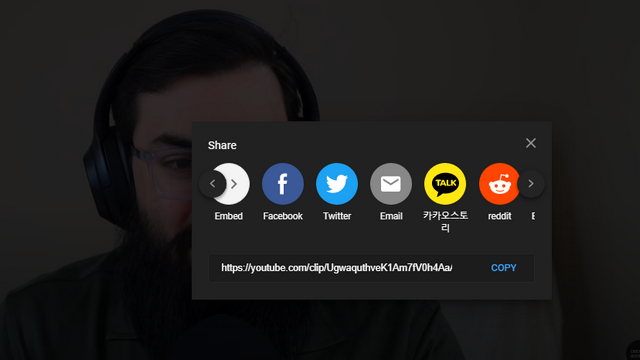
4. Lorsque vos amis accèdent à la vidéo à partir du lien que vous venez de générer, ils ne verront que la partie que vous avez mise en évidence. De plus, le la partie en surbrillance continuera à tourner jusqu’à ce que l’utilisateur clique sur le bouton « Regarder la vidéo complète » pour voir la vidéo entière. Le titre du clip sera également visible par le destinataire.
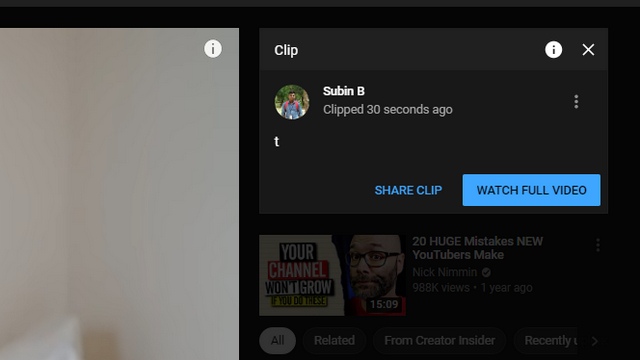
Clips sur YouTube Mobile
YouTube Clips est limité aux appareils Android pour le moment. Cependant, la société a promis d’apporter la fonctionnalité à YouTube pour iOS dans un avenir prévisible.
1. Ouvrez l’application YouTube et appuyez sur le bouton «Clip». Vous allez maintenant être redirigé vers l’interface de création de clip. Contrairement au Web YouTube, vous ne pouvez pas spécifier la durée dans une zone d’horodatage ici. Au lieu de cela, vous devriez utilisez le curseur pour choisir l’heure avec précision. Une fois que vous avez finalisé la durée, appuyez sur ‘Partager le clip’ pour partager la partie de la vidéo.
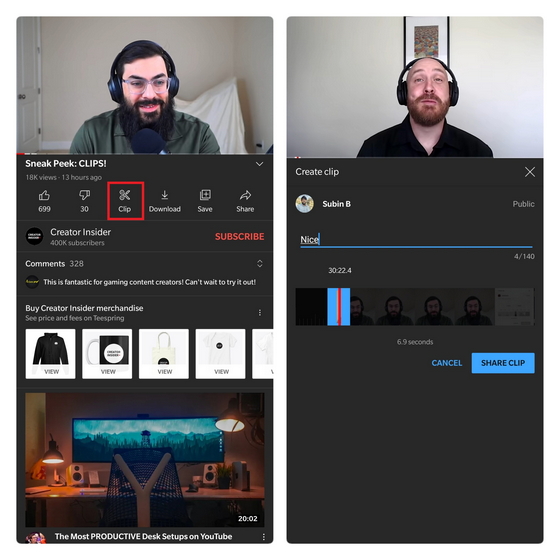
2. Vous verrez maintenant la feuille de partage d’Android pour vous aider à partager rapidement le clip avec vos amis. Vous pouvez également appuyer sur le bouton «Copier le lien» pour copier le lien du clip dans votre presse-papiers.
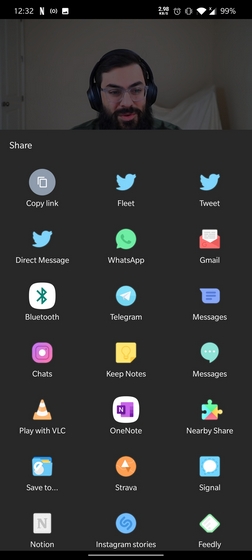
Solution tierce pour couper des vidéos
Puisque Clips est toujours en alpha, il ne prend pas en charge la grande majorité des chaînes YouTube. Par conséquent, voici quelques solutions de contournement pour reproduire la fonctionnalité de Clips jusqu’à ce que YouTube l’ajoute officiellement. La méthode varie principalement en fonction de l’aspect des clips qui vous intéresse le plus.
Si vous souhaitez partager des moments spécifiques d’une vidéo YouTube, vous pouvez utiliser des horodatages pour le faire. Ouvrez une vidéo YouTube et cliquez sur Partager. Sur la page Partager, cochez la case « Commencer à
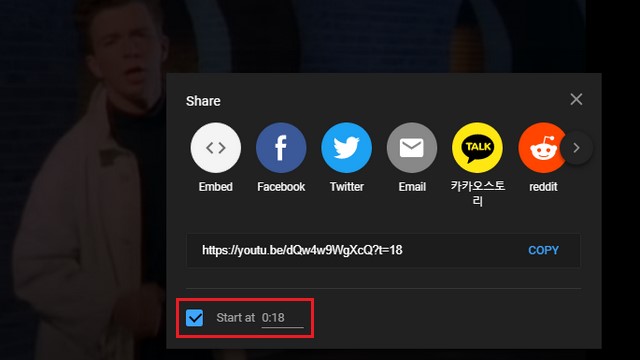
D’un autre côté, si vous êtes comme moi qui envisage d’utiliser Clips uniquement pour mettre en boucle des parties spécifiques d’une vidéo, il existe une extension Google Chrome pour celle appelée « Looper ». Avec Looper, vous pouvez facilement boucler une partie d’une vidéo jusqu’à ce que vous en ayez marre. Une fois que vous l’avez téléchargé, vous obtenez un nouveau bouton « Boucle » qui offre l’accès à un curseur soigné pour contrôler la durée de la boucle.
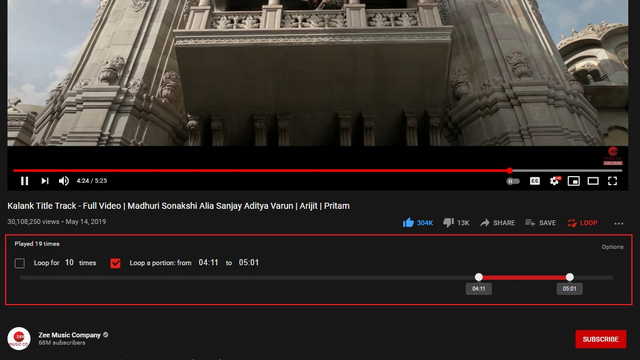
Télécharger Looper pour YouTube (Chrome Web Store)
Essayez des clips YouTube pour partager les moments forts
Avec Clips, YouTube a apporté la fonction de découpage qui est déjà populaire sur d’autres plates-formes de diffusion en direct comme Twitch. Il sera intéressant de voir si la mise en œuvre de Clips sur YouTube s’avère être un succès instantané pour partager des moments importants dans une vidéo. C’est quelque chose que nous devrons attendre et savoir quand YouTube déploiera largement des clips sur toutes les chaînes. Pour plus de conseils de ce type, consultez notre article sur les trucs et astuces YouTube.



![[2023] 6 façons de copier / coller du texte brut sans formatage](https://media.techtribune.net/uploads/2021/03/5-Ways-to-Copy-Paste-Plain-Text-Without-Formatting-on-Your-Computer-shutterstock-website-238x178.jpg)






